如何在Excel快速查找重复项并删除?
1、选中所有数据,点击“数据”选项栏。

2、点击“设置高亮重复项”。

3、在弹出的对话框中点击“确定”。

4、这样重复的数据就显示出来了。

5、点击“数据选项栏”下方的“删除重复项”。
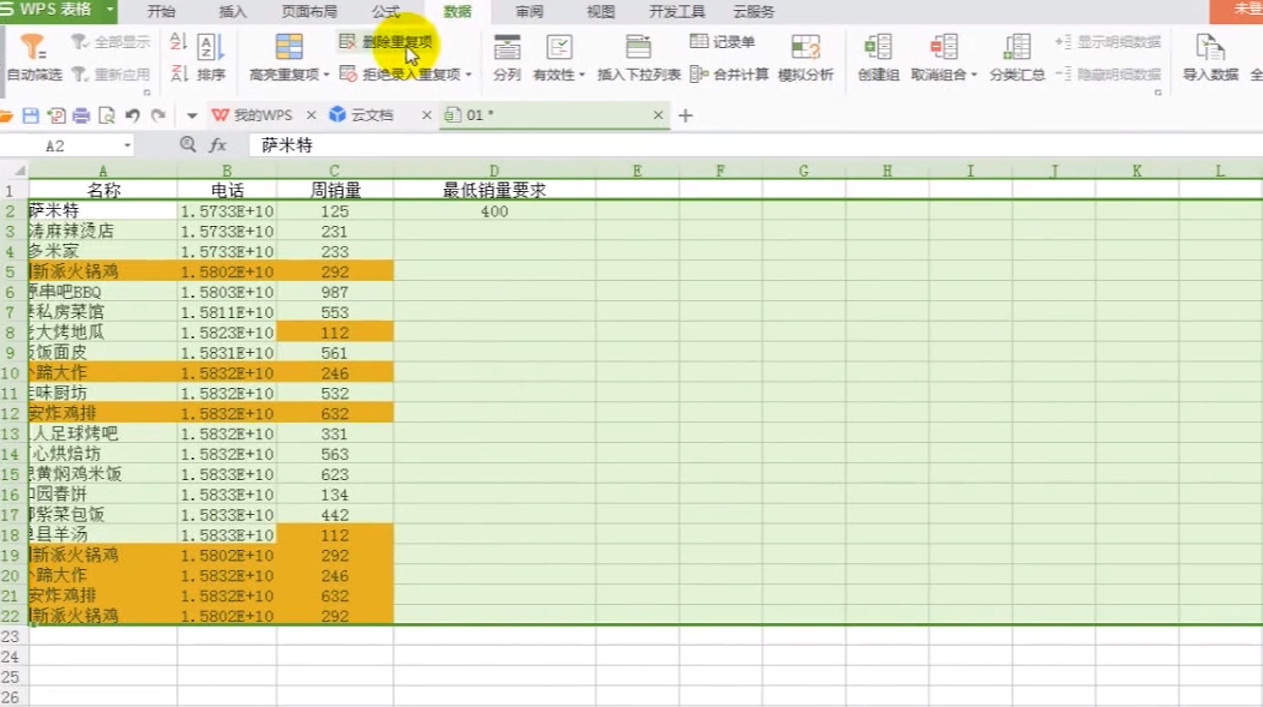
6、最后在弹出的对话框中点击“删除重复项”即可。

声明:本网站引用、摘录或转载内容仅供网站访问者交流或参考,不代表本站立场,如存在版权或非法内容,请联系站长删除,联系邮箱:site.kefu@qq.com。
阅读量:49
阅读量:75
阅读量:45
阅读量:192
阅读量:124